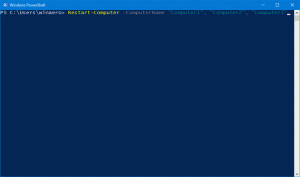Exportujte uložená přihlašovací jména a hesla do souboru CSV ve Firefoxu
Jak exportovat uložená přihlášení a hesla do souboru CSV ve Firefoxu
Mozilla Firefox přichází s nativní možností, která uživateli umožňuje exportovat uložená přihlašovací jména a hesla pro webové stránky. Data budou uložena do souboru CSV, který lze otevřít pomocí mnoha moderních aplikací, jako je Microsoft Excel, LibreOffice Calc atd., nebo upravit pomocí programu Poznámkový blok.
Firefox je populární webový prohlížeč s vlastním vykreslovacím jádrem, což je ve světě prohlížečů založených na Chromiu velmi vzácné. Od roku 2017 má Firefox Quantum engine, který přichází s vylepšeným uživatelským rozhraním s kódovým označením „Photon“. Prohlížeč již neobsahuje podporu doplňků založených na XUL, takže všechny klasické doplňky jsou zastaralé a nekompatibilní. Vidět
Musí mít doplňky pro Firefox Quantum
Díky změnám v enginu a uživatelském rozhraní je prohlížeč úžasně rychlý. Uživatelské rozhraní Firefoxu se stalo citlivějším a také se znatelně rychleji spouští. Engine vykresluje webové stránky mnohem rychleji, než tomu bylo kdy v éře Gecko.
Moderní prohlížeče jako Google Chrome to umožňují export uložených hesel do souboru. Ve Firefoxu byl export uložených hesel možný pouze pomocí pomoc rozšíření. Konečně je nyní k dispozici vestavěná nativní možnost Lockwise správce hesel.
Tento příspěvek vám ukáže, jak exportovat uložená přihlášení a hesla do souboru CSV ve Firefoxu.
Export uložených přihlašovacích údajů a hesel do souboru CSV ve Firefoxu
- Otevřete Firefox.
- Otevřete nabídku (Alt + F) a klikněte na Přihlašovací jména a hesla.
- Zde klikněte na tlačítko se třemi tečkami a otevřete nabídku Lockwise.
- Vybrat Exportovat přihlašovací údaje... z nabídky.
- Přečtěte si varování, že vaše hesla budou uložena jako prostý text, a potvrďte svůj záměr.
- Chcete-li ověřit, že jste to vy, kdo exportuje uložená hesla, budete vyzváni k zadání hesla pro Windows 10.
- Nakonec zadejte cestu a název souboru CSV, do kterého chcete uložit přihlašovací údaje a hesla.
Jsi hotov.
Soubor CSV obsahuje řadu polí, včetně "url", "username", "password","httpRealm","formActionOrigin","guid","timeCreated","timeLastUsed","timePasswordChanged".
Tato funkce je již dostupná ve stabilní verzi Firefoxu.